WordPress 사이트에 로그인 양식을 포함하는 방법
게시 됨: 2020-06-01WordPress 사이트에 로그인 양식을 쉽게 포함하고 싶습니까? 웹사이트에 로그인 양식이 포함되어 있으면 보안이 강화되고 더 나은 사용자 경험이 제공됩니다. 코딩에 대해 전혀 모르더라도 몇 분 만에 아름다운 로그인 양식을 삽입할 수 있습니다!
이 튜토리얼에서는 WordPress 사이트에 로그인 양식을 삽입하는 방법을 보여줍니다.
여기를 클릭하여 지금 내장된 로그인 양식 만들기를 시작하십시오
로그인 양식이란 무엇입니까?
로그인 양식을 사용하면 사용자가 사용자 이름과 암호를 사용하여 웹사이트에 로그인할 수 있으므로 일반 방문자에게 숨겨진 콘텐츠에 액세스할 수 있습니다.
WPForms를 사용하면 WordPress에서 사용자 정의 로그인 양식을 쉽게 만들 수 있습니다. WPForms를 사용하면 다음을 수행할 수 있습니다.
- 끌어서 놓기 기능을 사용하여 양식 필드 추가, 삭제 또는 변경
- 게시물, 페이지, 사이드바 위젯 영역에 로그인 양식 포함
- 사람들이 쉽게 가입할 수 있도록 사이트의 사용자 등록 양식에 대한 링크를 만드십시오.
- 사용자가 양식에 링크를 포함하여 비밀번호를 재설정할 수 있도록 허용
- 사용자 경험을 개선하기 위해 사용자의 이름과 이메일 주소를 자동으로 채웁니다.
사용자 정의 로그인 양식은 만들 수 있는 여러 유형의 WordPress 양식 중 하나일 뿐입니다.
WordPress 사이트에 로그인 양식을 포함하는 이유는 무엇입니까?
WordPress는 사용자 정의가 가능하기 때문에 최고의 블로깅 플랫폼입니다. WordPress 사이트 소유자는 웹 사이트를 안전하게 유지하고 사용자 경험을 개선하며 브랜드의 동일한 모양을 유지하기를 원합니다.
그렇다면 WordPress 사이트에 로그인 양식을 포함해 보십시오. 다음과 같은 여러 가지 이유로 로그인 양식을 사용하는 것이 좋습니다.
- 사용자 참여 촉진: 특수 페이지에 로그인 양식을 삽입하여 사용자가 더 편리하게 사용할 수 있습니다. 하지만 그게 다가 아닙니다. 해당 페이지를 사용하여 특별 판매, 공지 등을 알릴 수 있습니다.
- 브랜딩 개선: 로그인 페이지가 WordPress 웹사이트의 다른 페이지처럼 보일 때 사용자가 더 편안하게 느낄 것입니다. WordPress에서 사용자 정의 로그인 양식을 만들면 사이트가 더 전문적으로 보이고 사용자 신뢰를 구축할 수 있습니다.
- 보안 계층 추가: 로그인 페이지에서 여러 유형의 보안 조치를 사용하여 스팸을 줄이고 사이트에 대한 무차별 대입 공격을 방지할 수 있습니다. WordPress 로그인 페이지를 변경할 수도 있습니다.
WordPress 사이트에 로그인 양식을 포함하는 방법
WordPress 사이트에 로그인 양식을 삽입하는 방법을 스스로 묻고 있습니까? 다음은 방법을 보여주는 단계별 자습서입니다.
1단계: WordPress에 로그인 양식 포함
WPForms를 사용하는 것은 WordPress 사이트에 로그인 양식을 포함하는 가장 쉬운 방법입니다. WPForms Pro에는 다양한 온라인 양식 템플릿을 포함하여 모든 유형의 틈새 시장, 비즈니스 및 산업을 위한 엄청나게 다양한 사전 제작 템플릿이 있습니다.
가장 먼저 할 일은 WPForms 플러그인을 설치하고 활성화하는 것입니다. 자세한 내용은 WordPress에 플러그인을 설치하는 방법에 대한 단계별 가이드를 확인하세요.
다음으로 Form Templates Pack 애드온을 설치하고 활성화해야 합니다.
이렇게 하려면 WPForms » Addon으로 이동하여 User Registration Addon 레이블이 지정된 항목을 찾으십시오.
애드온 설치 클릭
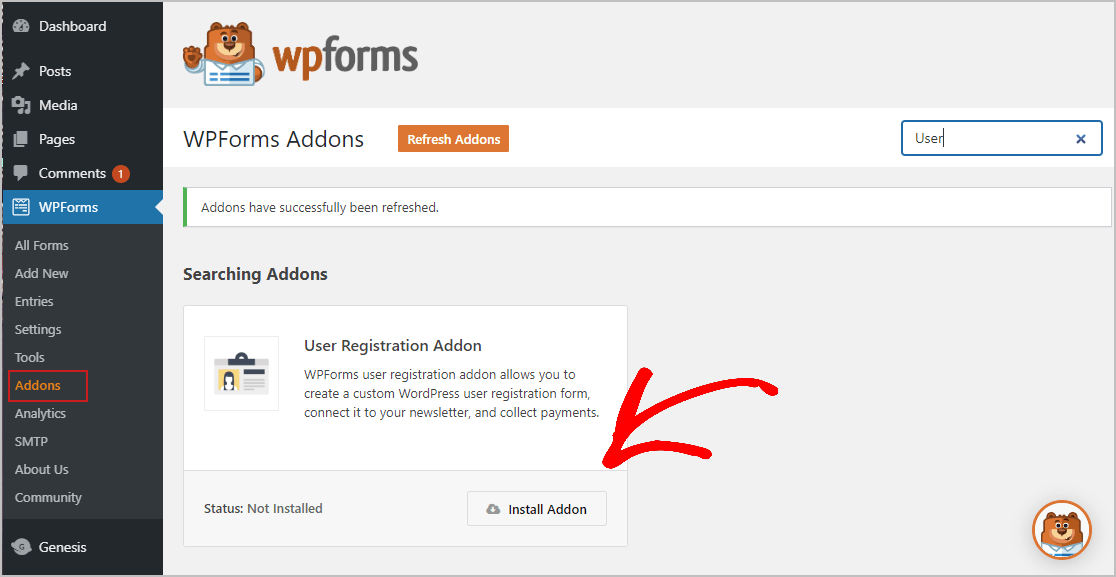
플러그인이 활성화되었으므로 새 양식을 만들어야 합니다.
이렇게 하려면 WPForms » 새로 추가 로 이동하고 양식 이름을 지정합니다. 그런 다음 추가 템플릿이라고 표시된 섹션까지 아래로 스크롤하고 검색 표시줄에 사용자 로그인 양식 을 입력합니다. 그런 다음 사용자 로그인 양식 만들기를 선택합니다.
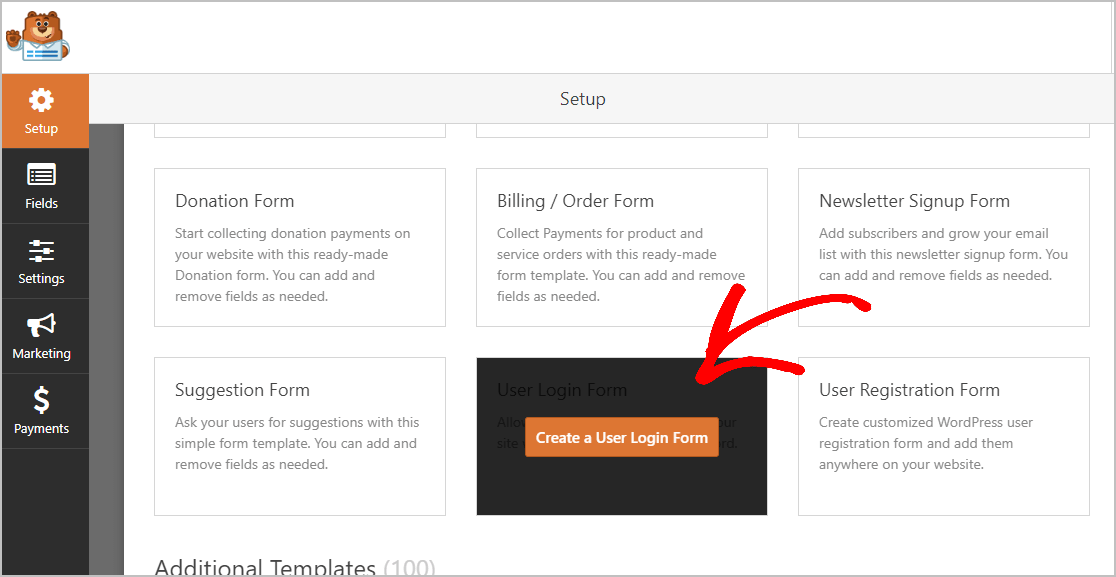
미리 만들어진 양식 템플릿이 로드되면 대부분의 작업이 완료되고 사용자 이름과 암호 필드가 이미 양식에 있습니다.
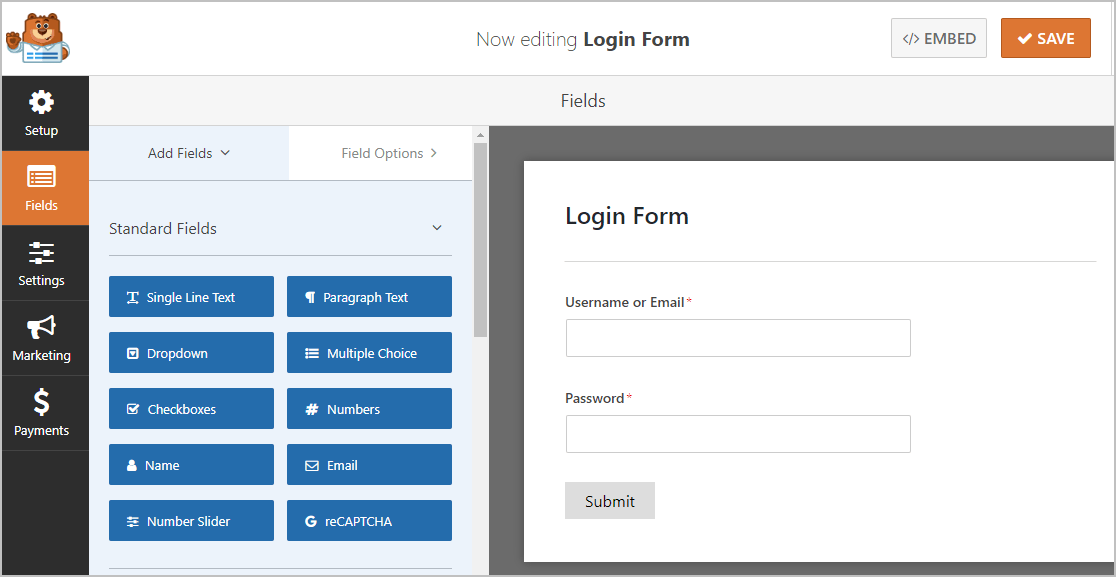
원하는 경우 왼쪽 패널에서 오른쪽 패널로 필드를 끌어 양식에 필드를 추가할 수 있습니다.
그런 다음 필드를 클릭하여 변경합니다. 양식 필드를 클릭하고 끌어서 로그인 양식에서 순서를 다시 정렬할 수도 있습니다.
양식이 원하는 대로 표시되면 저장을 클릭 합니다.
2단계: 양식 설정 구성
시작하려면 설정 » 일반 으로 이동합니다.
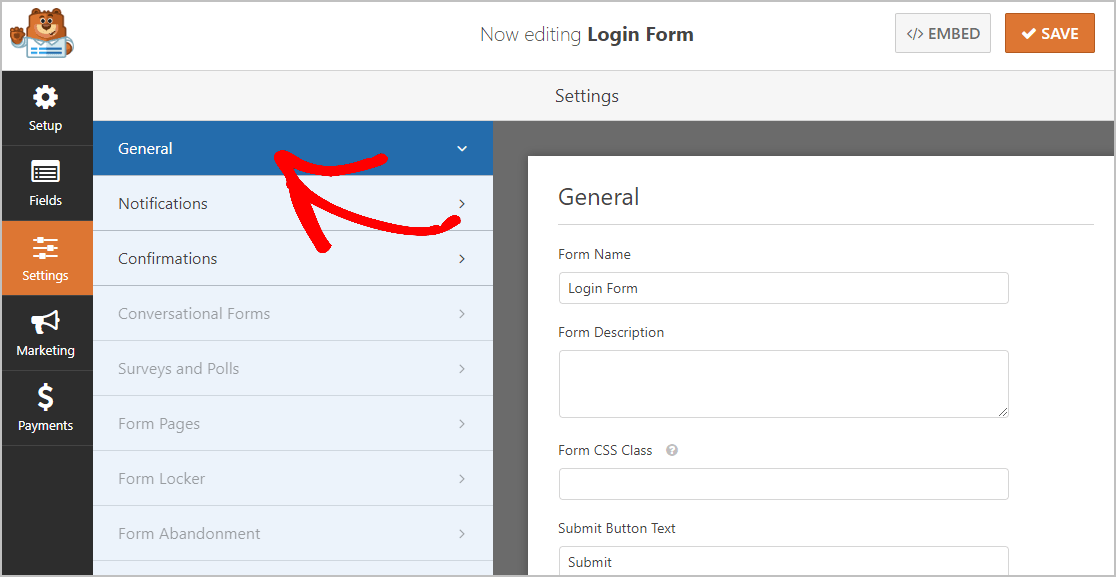
여기에서 다음을 구성할 수 있습니다.
- 양식 이름: 원하는 경우 여기에서 양식 이름을 바꿉니다.
- 양식 설명: 이 필드에 양식을 설명하는 정보를 입력합니다.
- 제출 버튼 텍스트: 제출 버튼 의 사본을 사용자 정의합니다. 이 예에서는 제출 버튼을 "Sign Me Up!"으로 변경합니다.
- 스팸 방지 — 스팸 방지 기능인 hCaptcha 또는 Google reCAPTCHA를 사용하여 스팸 연락을 차단 합니다. 스팸 방지 확인란은 WPForms에서 생성하는 모든 양식에서 자동으로 선택됩니다.
- AJAX 양식 — 페이지를 다시 로드하지 않고 AJAX 설정을 활성화합니다.
- GDPR 향상 — GDPR 요구 사항을 준수하기 위해 IP 주소 및 사용자 에이전트와 같은 항목 정보 및 사용자 세부 정보 저장을 비활성화할 수 있습니다. 또한 간단한 문의 양식에 GDPR 계약 필드를 추가하는 방법에 대한 단계별 지침을 확인하십시오.
완료되면 저장 을 클릭합니다.

3단계: 양식 알림 구성
누군가 로그인할 때마다 이메일을 수신하면 이메일 받은 편지함이 빠르게 채워질 수 있으므로 알림 기능은 기본적으로 꺼져 있습니다. 그러나 누군가 로그인할 때 이메일을 보내고 싶다면 설정하기 쉽습니다. 이 기능에 대해 자세히 알아보려면 알림 설정에 대한 설명서를 참조하세요.
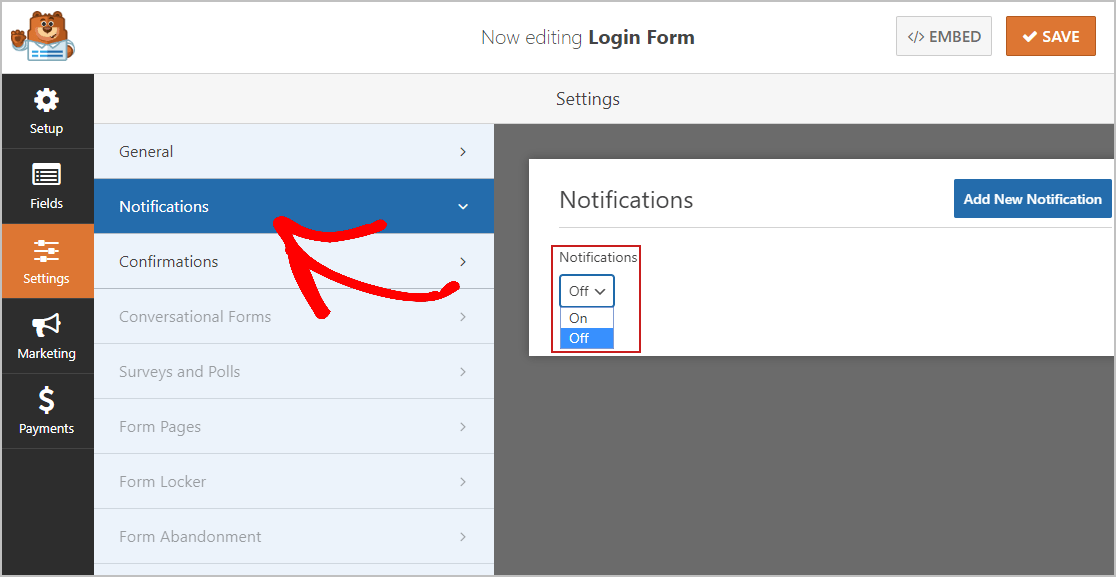
이메일 브랜딩을 일관되게 유지하려면 이메일 템플릿에 사용자 정의 헤더를 추가하는 방법에 대한 이 가이드를 확인하세요.
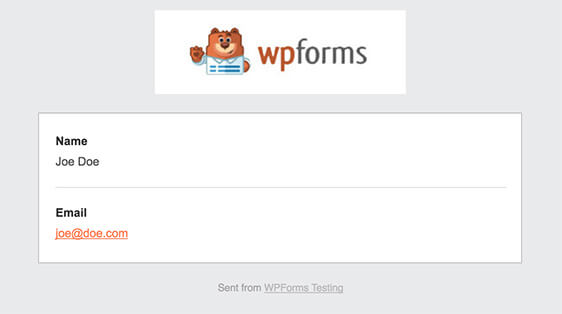
4단계: 양식 확인 구성
양식 확인은 웹사이트에 로그인한 사용자에게 표시되는 메시지입니다.
WPForms에는 선택할 수 있는 3가지 확인 유형이 있습니다.
- 메시지: WPForms의 기본 확인 유형입니다. 사용자가 로그인하면 사이트에 오신 것을 환영하는 간단한 메시지가 나타나 다음 단계를 안내하거나 인센티브를 제공합니다. 사용자 만족도를 높이는 데 도움이 되는 몇 가지 훌륭한 성공 메시지를 확인하세요.
- 페이지 표시: 이 확인 유형은 방문 페이지, 판매 페이지 또는 WordPress 웹사이트의 다른 페이지와 같은 사이트의 특정 웹 페이지로 사용자를 안내합니다. 고객을 "감사합니다" 페이지로 리디렉션하는 방법에 대한 편리한 자습서를 확인할 수 있습니다. 그 동안 효과적인 감사 페이지 작성에 대한 기사를 확인하십시오.
- URL로 이동(리디렉션): 이 옵션은 사이트 방문자를 다른 웹사이트의 특정 페이지로 보낼 때 사용합니다.
이제 WPForms에서 간단한 양식 확인을 설정하여 사이트 방문자가 포함된 양식을 사용하여 로그인할 때 표시되는 메시지를 사용자 정의할 수 있는 방법을 살펴보겠습니다.
시작하려면 설정 아래의 양식 편집기에서 확인 탭을 클릭하십시오.
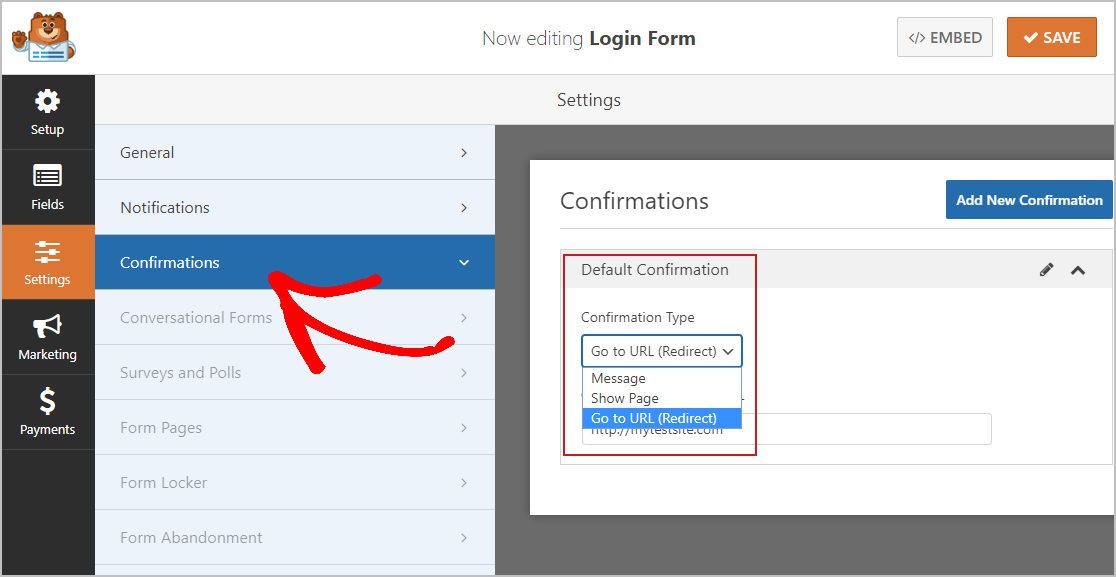
그런 다음 확인 메시지를 원하는 대로 사용자 지정합니다. 아이디어를 제공하기 위해 양식에 텍스트를 추가했습니다.
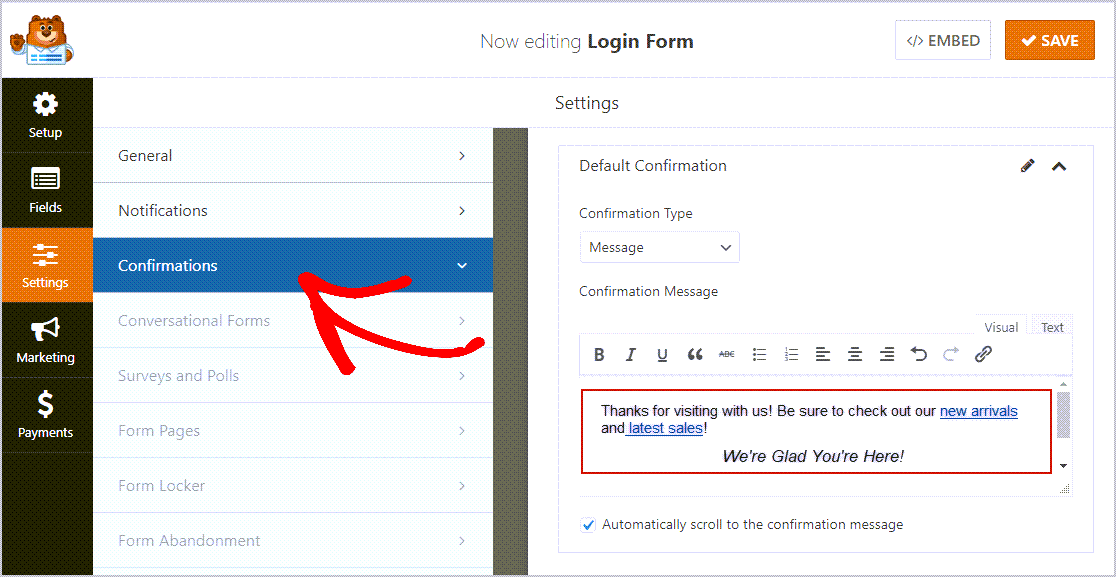
완료되면 저장 을 클릭합니다. 다른 확인 유형에 대한 도움말은 양식 확인 설정에 대한 설명서를 참조하세요.
이제 WordPress 사이트에 로그인 양식을 추가할 준비가 되었습니다.
5단계: WordPress 사이트에 로그인 양식 추가
로그인 양식을 만든 후에는 WordPress 웹사이트에 추가해야 합니다. WPForms를 사용하면 블로그 게시물, 페이지 및 사이드바 위젯을 포함하여 다양한 위치에 양식을 추가할 수 있습니다.
시작하려면 WordPress에 새 페이지나 게시물을 만들거나 기존 페이지를 사용하세요.
그런 다음 첫 번째 블록(페이지 제목 아래의 빈 영역) 내부를 클릭하고 WPForms 추가 아이콘을 클릭합니다.
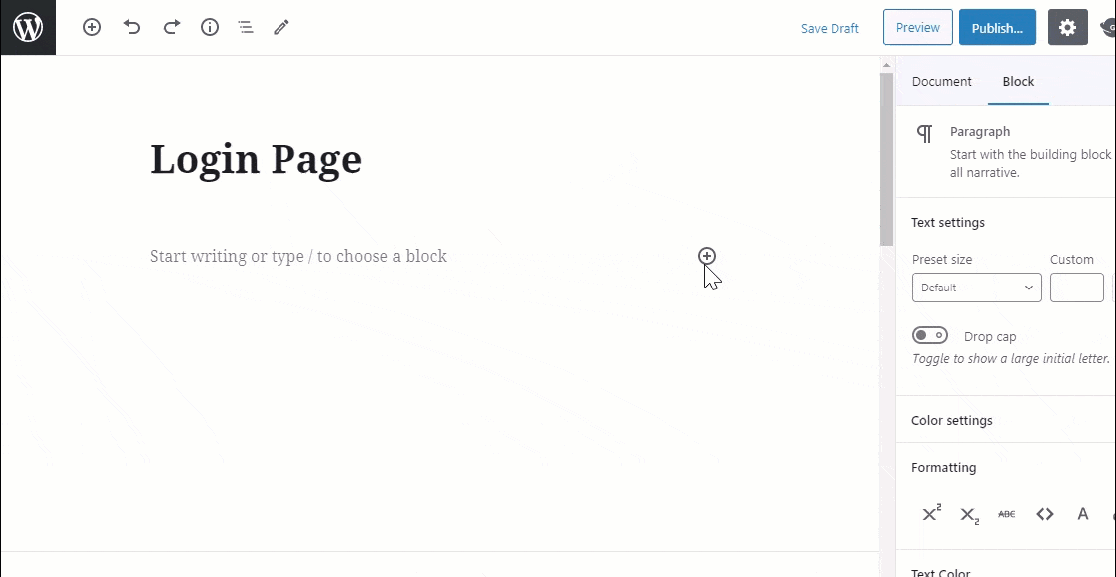
편리한 WPForms 위젯이 블록 안에 나타납니다. WPForms 드롭다운을 클릭하고 페이지에 포함할 로그인 양식을 선택합니다.
이제 게시물이나 페이지를 게시하여 웹사이트에 로그인 양식이 표시되도록 하십시오.
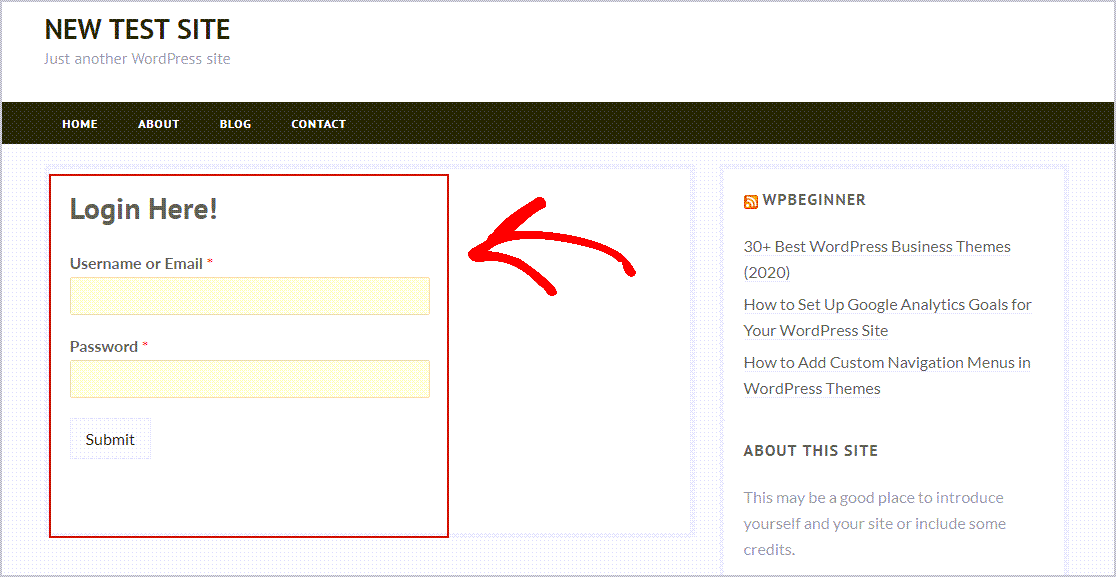
WordPress 로그인 위젯 만들기
WordPress 로그인 위젯을 만들고 싶습니까? WPForms를 사용하면 로그인 양식을 위젯에 매우 쉽게 포함할 수 있습니다. 사이드바에 위젯을 추가하기만 하면 됩니다. 그런 다음 "제목" 상자에 양식 이름을 입력합니다.
그런 다음 포함할 로그인 양식을 선택합니다. 이제 완료 를 클릭하여 변경 사항을 저장합니다.
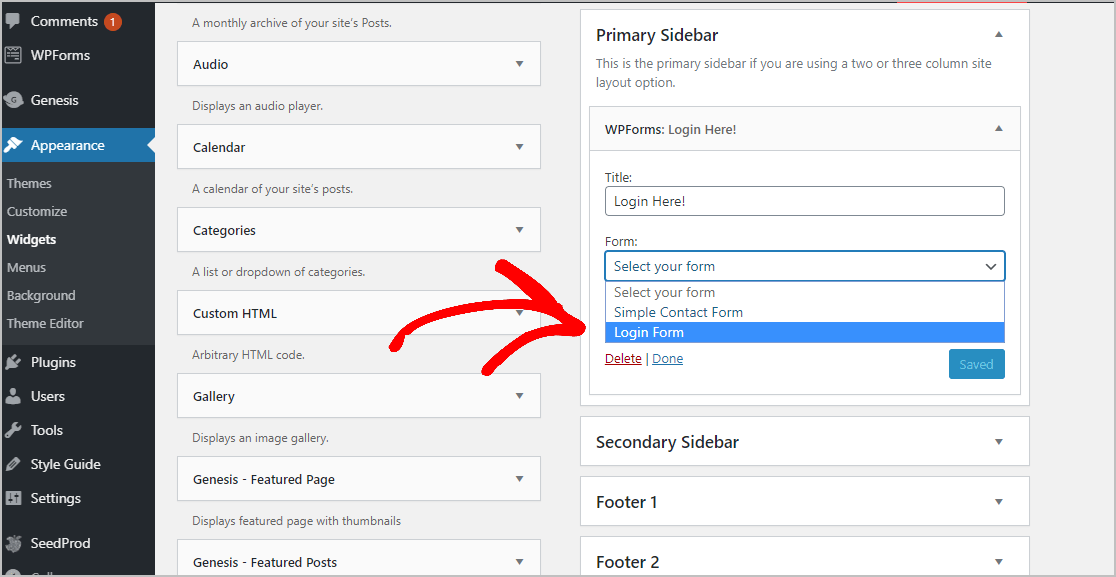
사이트로 이동하여 페이지를 새로 고치면 위젯 영역 사이드바에 포함된 로그인 양식이 표시됩니다.
여기를 클릭하여 지금 내장된 로그인 양식 만들기를 시작하십시오
마지막 생각들
그리고 거기에 있습니다! 이제 WordPress 사이트에 로그인 양식을 삽입하는 방법을 정확히 알았습니다. 사이트에 포함할 수 있는 WordPress의 사용자 등록 및 로그인 양식에 대한 게시물을 확인하십시오.
그래서 당신은 무엇을 기다리고 있습니까? 지금 가장 강력한 WordPress 양식 플러그인을 시작하십시오. WPForms Pro에는 WordPress 사이트에 포함할 수 있는 무료 로그인 양식이 포함되어 있으며 14일 환불 보장을 제공합니다.
이 게시물이 마음에 들었다면 Facebook과 Twitter에서 우리를 팔로우하여 무료 WordPress 자습서를 더 많이 받으세요.
